Copie um CD de áudio para MP3 usando o Windows Media Player
Uma pergunta comum que recebo de amigos e colegas de trabalho é como pegar um CD de áudio normal e converter as faixas em arquivos MP3. Os dias de transportar em torno de um CD player estão muito longe, graças a smartphones! No entanto, por que pagar 99 centavos no iTunes ou na Google Play Store por músicas que você já possua? Em vez disso, você deve desenterrar todos os CDs antigos e copiá-los para o computador, que você pode importar para a biblioteca de músicas do iTunes e sincronizar com o telefone.
O processo é bastante simples e requer apenas o Windows Media Player, que é instalado com o Windows por padrão. No Windows 7 e no Windows 8, você pode copiar os CDs de áudio diretamente para o formato MP3, sem precisar convertê-los de um formato para outro.
Para começar a extrair músicas de um CD de áudio, vá em frente e coloque-o na unidade de CD / DVD. Se o Windows Media Player ainda não estiver aberto quando você colocar o CD, uma pequena janela aparecerá chamada Modo Em Execução e quando você passar o mouse sobre a capa do álbum, você verá um pequeno botão para extrair o CD.

Se você já tiver o WMP aberto, estará no modo Biblioteca e verá alguns novos itens de menu na parte superior: Copiar CD e Configurações do RIP .
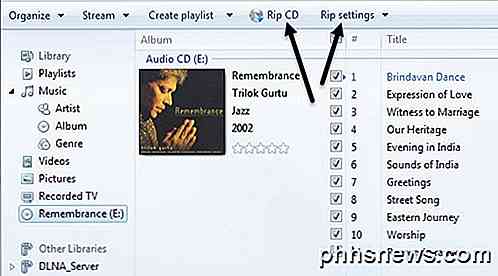
O modo de biblioteca é melhor no sentido de que você pode escolher exatamente quais faixas deseja copiar em vez de copiar o CD inteiro. Para fazer isso, basta desmarcar qualquer faixa que você não queira copiar antes de clicar no botão Copiar CD.
Nota: Antes de extrair um CD, certifique-se de estar conectado à Internet, pois o WMP procurará informações sobre o álbum e a faixa e adicionará esses metadados ao arquivo.
Além disso, antes de ripar, você deve verificar as configurações de rip para ter certeza de que elas são o que você quer em termos de formato, qualidade, etc.
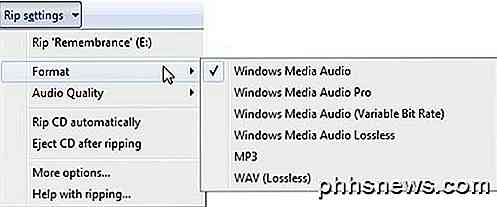
Para o formato do arquivo de saída, você pode escolher o Windows Media Audio, o Windows Media Audio Pro, o MP3 e o WAV. Por padrão, a qualidade de áudio é de 128 kbps, mas você pode extrair até 192 Kbps, se desejar.
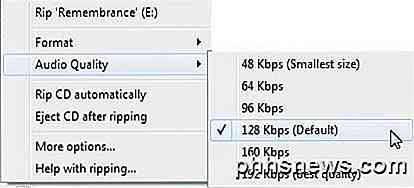
Se você estiver copiando vários CDs e não quiser alterar essas configurações para cada CD, clique em Mais opções e altere os padrões. Aqui você também pode ver o local padrão para ripar músicas, que é provavelmente a pasta Música na sua pasta Usuários.
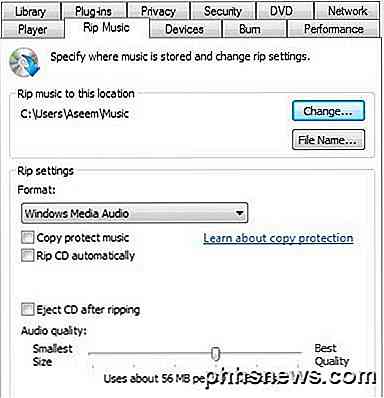
Quando você clica em Copiar CD, o processo será iniciado e a quantidade de tempo necessária para extrair o CD depende da velocidade da unidade de CD / DVD e da velocidade da CPU, mas, no geral, deve ser um processo bastante rápido.
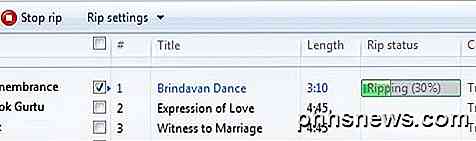
É sobre isso! Ripar um CD é realmente fácil hoje em dia e se você tiver muitos CDs antigos, vá em frente e rasgue-os antes de perdê-los. Se um CD tiver proteção de direitos autorais, o processo de extração pode falhar, mas até agora o Windows Media Player conseguiu extrair praticamente todos os CDs que eu joguei nele. Se você tiver alguma dúvida sobre ripar

Como remover barras de ferramentas e adware com o AdwCleaner
Era uma vez uma pessoa burra chamada Justin, que instalou o Java mesmo que seja horrível. Pior ainda, esse idiota clicou em “Próximo” sem desabilitar as ofertas incluídas. Ok, ok, essa pessoa idiota era eu. Graças à minha estupidez, o Yahoo agora aparece como um mecanismo de busca, e ninguém quer isso.

Como convidar um membro da família para compartilhar seu eco da Amazon
O Amazon Echo é uma ferramenta fantástica para usar sua voz para gerenciar tudo, desde listas de compras até listas de reprodução de músicas, mas e se você tiver outras pessoas em sua casa? Continue lendo enquanto mostramos como vincular várias contas da Amazon ao Eco para músicas compartilhadas, listas e muito mais.



